Zusammenfassung:
Fragen Sie sich, wie Sie PPT-Dateien unter Windows, Mac oder iOS zu PDF-Dateien konvertieren können? Hier finden Sie Tools, die Ihnen helfen werden, PPT in wenigen Minuten fehlerfrei in PDF zu konvertieren!
Manchmal können PPT-Folien aufgrund von Inkompatibilität nicht per E-Mail geteilt werden, so dass Sie die PPT-Dateien in andere Formate, wie z. B. PDF, konvertieren müssen.
Aber wissen Sie wirklich, wie man PPT in PDF konvertiert, oder finden Sie es schwierig, PPT in PDF auf Windows, Mac oder iOS zu konvertieren? Machen Sie sich keine Sorgen. In diesem Beitrag stellen wir Ihnen einige erstklassige Tools vor, mit denen Sie PPT mit nur wenigen Klicks in PDFs konvertieren können.
Wie man PPT in PDF unter Windows konvertiert
Viele leistungsstarke Desktop-PDF-Konverter können Ihnen bei der Konvertierung von PPT-Folien in PDF unter Windows helfen. Zwei dieser Konverter werden in diesem Teil vorgestellt.
Tool 1. EaseUS PDF Editor
Dies ist ein All-in-One-PDF-Editor für Windows. Obwohl dieses Programm als Editor bezeichnet wird, kann es perfekt sowohl als PDF-Bearbeitungswerkzeug als auch das PDF-Konvertierungswerkzeug fungieren. Es unterstützt verschiedene häufig verwendete Bild- und Dokumentenformate, von JPG, PNG, TIFF bis hin zu DOC, XLS und PPT, weshalb Sie dieses Programm problemlos zum Konvertieren von PPT-Folien in PDF-Dateien verwenden können.
Nach der Konvertierung können Sie die konvertierte PDF-Datei frei bearbeiten. Sie können Seitennummern in die PDF-Datei einfügen, so dass es einfacher ist, eine bestimmte PDF-Seite zu finden. Es ist auch möglich, den PDF-Inhalt zu bearbeiten, wie z. B. Text zu oder Bilder zu PDF hinzuzufügen. Um wichtige PDF-Dokumente zu schützen, können Sie auch Passwörter hinzufügen.
Hauptmerkmale:
- Word-Dokument in PDF konvertieren
- Wasserzeichen zu PDFs hinzufügen oder aus ihnen entfernen
- PDF OCR Texterkennung für Scans
- PDF-Seiten hinzufügen oder löschen
Und es gibt noch viele weitere Funktionen. Wenn Sie PPT-Folien oder Bilder in PDF konvertieren möchten, kann diese Software hilfreich sein. Klicken Sie auf diese Schaltfläche, um es herunterzuladen und jetzt auszuprobieren.
Schritt-für-Schritt-Anleitung zum Konvertieren von PPT in PDF unter Windows:
Schritt 1. Öffnen Sie EaseUS PDF Editor und klicken Sie auf die Option "Erstellen" in der Menüleiste neben "Konvertieren". Es wird ein Pop-up-Menü eingeblendet, das Sie fragt, ob Sie ein PDF von Grund auf oder aus einer Datei erstellen möchten.
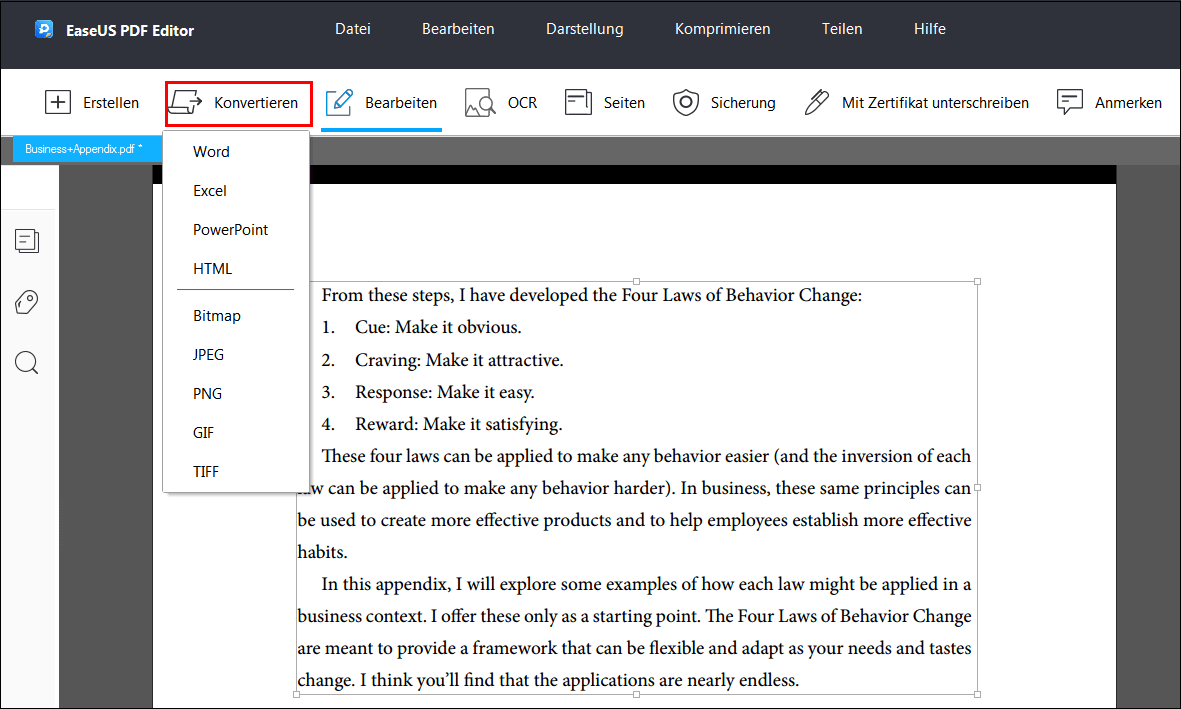
Schritt 2. Wählen Sie die zweite Option und durchsuchen Sie dann den Computer, um die PPT- oder PPTX-Datei auszuwählen, die Sie konvertieren möchten. Es wird dann der Prozess der Dateikonvertierung angezeigt. Bitte warten Sie, bis er abgeschlossen ist.
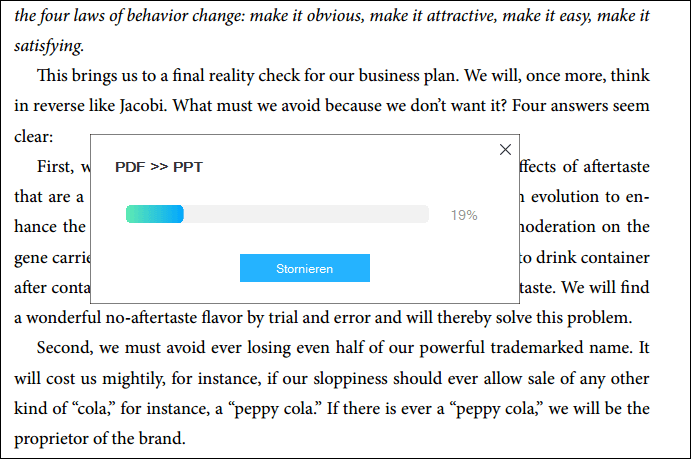
Schritt 3. Sobald der Vorgang abgeschlossen ist, wird die PPT/PPTX-Datei als PDF-Datei angezeigt. Jede Folie wird in eine Seite in der PDF-Datei konvertiert. Stellen Sie sicher, dass Sie die Datei auf dem Computer speichern.

Tool 2. Soda PDF
Soda PDF ist eines der bekanntesten Tools für Windows, wenn es um die Konvertierung von PPT in PDF-Dateien geht. Mit diesem erstaunlichen Tool können Sie PPT in PDF sowohl im Online- als auch im Offline-Modus konvertieren.
Während Sie Ihre PPT-Datei mit Soda PDF in PDF konvertieren, werden versteckte Folien und Kommentare nicht übertragen. Darüber hinaus verwendet Soda PDF einen virtuellen Drucker, um Ihre PPT-Dateien in PDF-Dateien zu konvertieren, um sicherzustellen, dass Ihre Dateien angemessen gerendert werden und das Format bestmöglich beibehalten wird.

Wichtigste Highlights:
- Bewahren Sie das ursprüngliche Layout Ihrer Seiten
- PDF-Datei zurück in PPT konvertieren
- Bilder und JPG-Dateien in PDF konvertieren
- Bearbeiten Sie Text und Bilder Ihres elektronischen Dokuments
- Verfügbar sowohl im Online- als auch im Offline-Modus
Schritt-für-Schritt-Anleitung zum Konvertieren von PPT in PDF mit Soda PDF:
Schritt 1. Laden Sie zunächst das Soda PDF-Tool herunter, starten Sie es auf Ihrem PC und erstellen Sie dann Ihr Soda PDF-Konto.
Schritt 2. Klicken Sie nun auf die Option "In PDF konvertieren" in der linken Leiste. Daraufhin öffnet sich ein neues Fenster, in dem Sie Ihr Computersystem durchsuchen können. Sie müssen die PPT-Datei auswählen, die Sie konvertieren möchten.
Schritt 3. Sobald Sie die PPT-Datei ausgewählt haben, warten Sie, bis Soda Ihre PowerPoint-Datei in PDF konvertiert.
Schritt 4. Nach der erfolgreichen Konvertierung von PPT in PDF, tippen Sie auf die Schaltfläche "Speichern unter" in der oberen Symbolleiste, um die PPT-Datei herunterzuladen und als PDF in Ihrem Computersystem zu speichern.
Wie konvertiert man PPT in PDF auf Mac
Wenn Sie ein Mac-Benutzer sind, der PPT in PDF konvertieren möchte, ist ILovePDF die beste Option. ILovePDF ist ein tolles Werkzeug, wenn es um die Arbeit mit PDF oder anderen Dateiformaten geht. Egal, ob Sie online oder offline arbeiten möchten, ILovePDF funktioniert einwandfrei und bietet Ihnen jede Option.
Dies ist eine effektive Lösung für die Konvertierung von PPT in PDF auf Mac mit vielen zusätzlichen Funktionen und hochwertigen Konvertierungsergebnissen. Darüber hinaus ermöglicht dieses Tool den Benutzern das Zusammenführen, Teilen, Komprimieren, Entsperren und Hinzufügen von Wasserzeichen.

Wichtigste Highlights:
- PDF in der gewünschten Reihenfolge zusammenfügen
- Verringern Sie die Größe der PDF-Datei und optimieren Sie gleichzeitig für maximale PDF-Qualität
- PDF in Word, PPT, Excel usw. konvertieren
- PDF schützen, entsperren und signieren
Schritt-für-Schritt-Anleitung zum Konvertieren von PPT in PDF auf Mac:
Schritt 1. Installieren und starten Sie ILovePDF auf Ihrem macOS. Tippen Sie nun auf die Option "PowerPoint zu PDF" im rechten Fenster.
Schritt 2. Nachdem Sie die Option ausgewählt haben, klicken Sie auf die Schaltfläche "Datei öffnen", um die PPT-Datei zu öffnen, die Sie konvertieren möchten.
Schritt 3. Klicken Sie nun auf die Schaltfläche "Konvertieren", um den Konvertierungsprozess zu starten. Nach ein paar Minuten ist Ihre PDF-Datei zum Ansehen und Herunterladen bereit.
Wie konvertiert man PPT in PDF auf iPad/iPhone
File Converter ist eine großartige Anwendung, die Wunder für die Konvertierung von PPT-Dateien in das PDF-Format auf dem iPhone/iPad vollbringt. Es ermöglicht Ihnen die Konvertierung von PPT in PDF in nur wenigen Minuten mit einer Handvoll einzigartiger Funktionen.
Diese Anwendung bietet Ihnen die Möglichkeit, die Eingabedateien aus der Fotobibliothek, Videobibliothek, Dateien-App, iTunes-Bibliothek usw. auszuwählen. Das Beste an dieser iOS-Anwendung ist, dass die Konvertierung Ihrer PPT-Datei nicht auf einem Server stattfindet, sondern nur auf Ihrem Gerät. Daher sind Ihre Daten sicher und geschützt.

Wichtigste Highlights:
- Konvertieren Sie Bilder, Videos, Audiodateien in mehrere Dateiformate
- Wählen Sie Eingabedateien von vielen Orten aus
- 100% sicher
- Hoch kompatibel mit iPhone, iPad, Mac und iPod touch
Schritt-für-Schritt-Anleitung zum Konvertieren von PPT in PDF auf iPad/iPhone:
Schritt 1. Laden Sie die "File Converter"-App herunter und starten Sie sie auf Ihrem iPhone/Pad. Jetzt gehen Sie auf der Hauptschnittstelle auf die Option "Dokument" im oberen Menü.
Schritt 2. Hier wählen Sie die Option "Dateien", um die PPT-Datei zu durchsuchen, die Sie konvertieren möchten.
Schritt 3. Sobald Sie die Datei gefunden haben, die Sie konvertieren möchten, klicken Sie auf die Datei, und Sie werden zur Konvertierungsseite weitergeleitet.
Schritt 4. Schließlich wählen Sie unter der Registerkarte "Ausgabe" den Dateityp ".pdf" und klicken unten auf die Schaltfläche "Konvertierung starten". Sie können dann die PDF-Datei auf Ihr iPad/iPhone herunterladen.
Wie man PPT in PDF kostenlos online konvertiert
Wenn Sie sich die Mühe sparen wollen, einen PPT-zu-PDF-Konverter auf Ihren Computer oder Ihr Smartphone herunterzuladen, dann sind Online-Tools die beste Option für Sie. Ein solches Tool ist Smallpdf.
Smallpdf ist ein hervorragender PPT-zu-PDF-Konverter, der dem Anwender hilft, PPT in nur wenigen Schritten in PDF zu konvertieren. Es ist ein kostenloser und einfach zu bedienender Online-Konverter, der Ihnen helfen kann, PowerPoint-Präsentationen nahtlos im PDF-Format zu speichern.
Das Beste an Smallpdf ist, dass Sie auch Hyperlinks intakt lassen können, während Sie Ihre PPT in PDF konvertieren. Dieses Online-Tool nutzt bei der Konvertierung von PPT-Dateien in das PDF-Format die gleiche Verarbeitungsleistung wie Microsoft.

Wichtigste Highlights:
- Alle Betriebssysteme werden unterstützt
- 100%iger Datenschutz ist garantiert
- Cloud-basierte Server
- Sowohl PPTX als auch PPT werden unterstützt
Schritt-für-Schritt-Anleitung zur Online-Konvertierung von PPT in PDF:
Schritt 1. Gehen Sie auf die offizielle Website von Smallpdf, indem Sie auf den unten stehenden Link klicken, und tippen Sie auf die Schaltfläche "Datei hochladen", um Ihre PPT-Datei zu importieren. Alternativ können Sie die PPT-Datei, die Sie in PDF konvertieren möchten, auch per Drag & Drop ziehen.
Schritt 2. Warten Sie, bis Smallpdf die PPT-Datei in das PDF-Format konvertiert hat.
Schritt 3. Sobald die Konvertierung abgeschlossen ist, können Sie die Datei bei Bedarf auf der "Ergebnisseite" weiter bearbeiten.
Schritt 4. Tippen Sie zum Schluss auf die Schaltfläche "Herunterladen", um Ihre PDF-Datei, die ursprünglich eine PPT-Datei war, zu speichern.
Fazit
Unabhängig davon, welches Betriebssystem Sie verwenden, die oben erwähnten Tools werden Ihnen mit Sicherheit helfen, PPT-Datei in PDF mit höchster Sicherheit zu konvertieren. Also, worauf warten Sie noch? Wechseln Sie zum Tool Ihrer Wahl und beginnen Sie mit der Konvertierung Ihrer PPT-Dateien in PDF mit dem besten Tool in der Hand!
Weitere Artikel & Tipps:
-
Die 5 besten Möglichkeiten, PDF einfach in SVG zu konvertieren
![author-Maria]() Maria / 2024-03-20
Maria / 2024-03-20 -
So entfernen Sie schnell ausfüllbare Felder in PDFs
![author-Maria]() Maria / 2024-03-20
Maria / 2024-03-20
-
6 Methoden | Wie man Text/Inhalt auf einfachem Wege aus PDF Dateien kopiert
![author-Katrin]() Katrin / 2024-03-20
Katrin / 2024-03-20 -
Mac/Windows/Online - PDF-Dokumente in PPT konvertieren
![author-Mako]() Mako / 2024-03-20
Mako / 2024-03-20

EaseUS PDF Editor
- Den Bildschirm mit Audio aufnehmen
- Die Webcam aufnehmen
- Die PC-Spiele reibungslos aufnehmen
Hot Artikel